Planlægge arbejde over flere dage
Krav kan planlægges hen over flere dage og uger. Jobfordelere kan planlægge arbejde over flere dage mellem eksisterende reservationer ved at foretage en dobbelt reservation af eksisterende tidsplaner eller som et løbende tidsrum.
Tip
Hvis det arbejde, du vil planlægge, strækker sig over flere uger eller har afhængigheder i forrige trin og milepæle, kan du overveje at bruge Dynamics 365 Project Service med funktioner til Gantt-diagrammer.
Planlægge en reservation til flere dage manuelt i planlægningsområdet
Manuel planlægning af et krav over flere dage i planlægningsområdet giver dig mulighed for at vælge fordelingsmetoden for at bestemme opdelingen af de reservationer, der blev oprettet under planlægning. Hvis du bruger kravdetaljer til at definere fordelingsmetoden, kan du ignorere dem ved at planlægge kravet manuelt. Brug i stedet planlægningsassistenten.
Åbn planlægningsområdet i timevisningen, og vælg et krav over flere dage i kravruden.
Vælg derefter en ressource i det område, som du vil planlægge arbejdsordrekravet over flere dage for, og vælg Reservér.
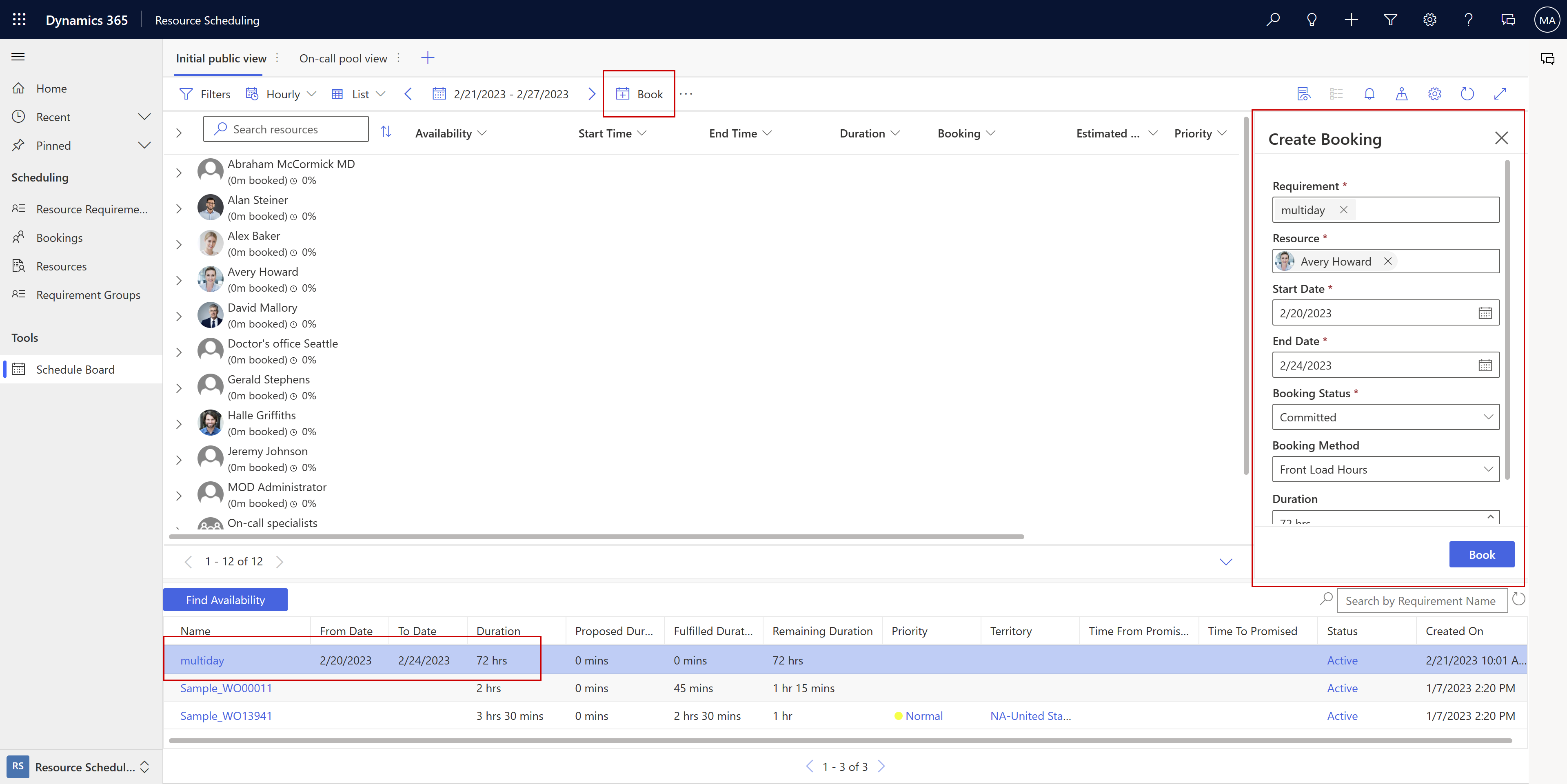
Advarsel
Træk og slip ikke krav over flere dage til en ressource i timevisningen. Der oprettes en lang løbende reservation via ikke-arbejdsrelaterede timer.
Gennemse og opdater værdierne i ruden Opret reservation efter behov. Vælg Reservationsmetode for at definere, hvordan kravet skal fordeles over flere dage.
- Fuld kapacitet: Reserverer ressourcens fulde kapacitet for de angivne fra- og til-datoer uden hensyn til ressourcens resterende kapacitet eller kravets varighed.
- Kapacitet som procentdel: Reserverer ressourcen med en procentdel af kapaciteten på de angivne fra- og til-datoer.
- Fordel timer jævnt: Reserverer ressourcen i et angivet antal timer og distribuerer tiden jævnt pr. dag over de angivne fra- og til-datoer.
- Flest timer først i perioden: Reserverer ressourcen i et angivet antal timer og distribuerer timerne pr. dag med de største udgifter først i perioden hen over de angivne fra- og til-datoer. Flest timer først i perioden-metoden tager eksisterende reservationer og ledig kapacitet i betragtning.
Bemærk
Fuld kapacitet, Kapacitet som procentdel, Fordel timer jævnt og Fast tid kan føre til overreservation. Du kan finde flere oplysninger i Fordelingsmetoder.
Vælg Reservér, og systemet opretter flere reservationer hen over flere dage.
Oprette og redigere mønstre for krav
Brug kontrolelementet Angiv mønster til at definere, hvordan du opdeler et langvarigt krav i individuelle reservationer, når det er planlagt. Det giver brugere mulighed for at tilpasse disse kravsdetaljer ud over standardallokeringsmetoderne.
Hvis du vil oprette en kravsdetalje, skal du vælge Tilføj detalje for at åbne en siderude, hvor du vælger kravet og angiver varigheden, starttiden og sluttiden for tidsvinduet. Tidsvinduet er f.eks. fra kl. 9-17 med en varighed på tre timer. Når du planlægger disse kravdetaljer, reserveres en ressource i tre timer mellem kl. 9 og 17.00. Bemærk, at varigheden skal være kortere end tidsvinduet. Alternativt kan du trække krav på gitteret i den daglige visning for at oprette en ny detalje. Vælg Anvend i begge metoder for at gemme detaljer om kravet.
Hvis du vil redigere en eksisterende kravsdetalje, skal du markere den for at åbne ruden Rediger detalje. Rediger varigheden eller tidsvinduet, og gem ændringerne. Hvis du vil redigere flere detaljer på én gang, skal du vælge kravet og vælge Rediger alt inden for området i detaljeruden. Under Varighedsoversigt vises hvert datointerval, der indeholder mindst én detalje. Juster den tildelte varighed, hvor det er nødvendigt. Brug indstillingerne under Varighedsallokering til at styre, hvordan de ændrede varigheder skal fordeles på tværs af flere detaljer. Når du reducerer varigheden, er der to muligheder:
- Proportionalt fordelt: Faldet i varighed er delt mellem alle indeholdte detaljer i forhold til deres respektive varigheder, således at alle reduceres med den samme procentdel.
- Fratrukket i alt: Faldet trækkes fra den samlede længde af alle indeholdte detaljer. Denne nye total fordeles derefter jævnt mellem indeholdte detaljer.
Når du øger varigheden, er der fire muligheder:
- Proportionalt fordelt: Faldet i varighed er delt mellem alle indeholdte detaljer i forhold til deres respektive varigheder, således at alle øges med den samme procentdel.
- Indlæst på forhånd: Forøgelsen i varighed føjes til den første indeholdte detalje, indtil den når kapaciteten. Det føjes derefter til den næste detalje osv.
- Fordelt jævnt: Forøgelsen er fordelt jævnt mellem alle indeholdte detaljer.
- Føjet til total: Forøgelsen lægges til den samlede længde af alle indeholdte detaljer. Denne nye total fordeles derefter jævnt mellem alle indeholdte detaljer.
Hvis du vil slette en detalje, skal du vælge detaljen i kalenderen og vælge Slet.
Brug arbejdstimeskabeloner
Du kan også oprette en skabelon til arbejdstimer, som du kan tildele til et ressourcekrav. Der oprettes oplysninger om ressourcekrav baseret på skabelonen med arbejdstimer.
Planlægge et krav over flere dage i planlægningsassistenten
Bemærk
I dette scenarie planlægges der et krav uden en tilknyttet arbejdsordre. Hvis du vil planlægge en arbejdsordre for flere dage i planlægningsassistenten, skal du manuelt føje et relateret krav med en fordelingsmetode til et objekt, der kan planlægges, og slette eller ignorere dem, der er oprettet automatisk. Du kan også oprette poster med kravdetaljer manuelt ved hjælp af Angiv mønster til det automatisk oprettede krav. Det skal angives en fordelingsmetode, før kravet gemmer, og de krav, der oprettes automatisk af objekter, der kan planlægges, har som standard fordelingsmetoden Ingen.
Opret en kravpost for flere dage med en angivet fordelingsmetode. Angiv detaljer, f.eks. færdigheder, roller, ressourcepræferencer og servicedistrikter for at definere berettigede ressourcer.
I kravposten skal du gå til Relateret>Kravdetaljer.
Der oprettes automatisk kravdetaljer, og de opdeles i segmenter baseret på varigheden og fordelingsmetoden. Kravdetaljerne er baseret på kravkalenderen. Rediger dem ved at vælge Rediger kalender i posten for ressourcekravet.
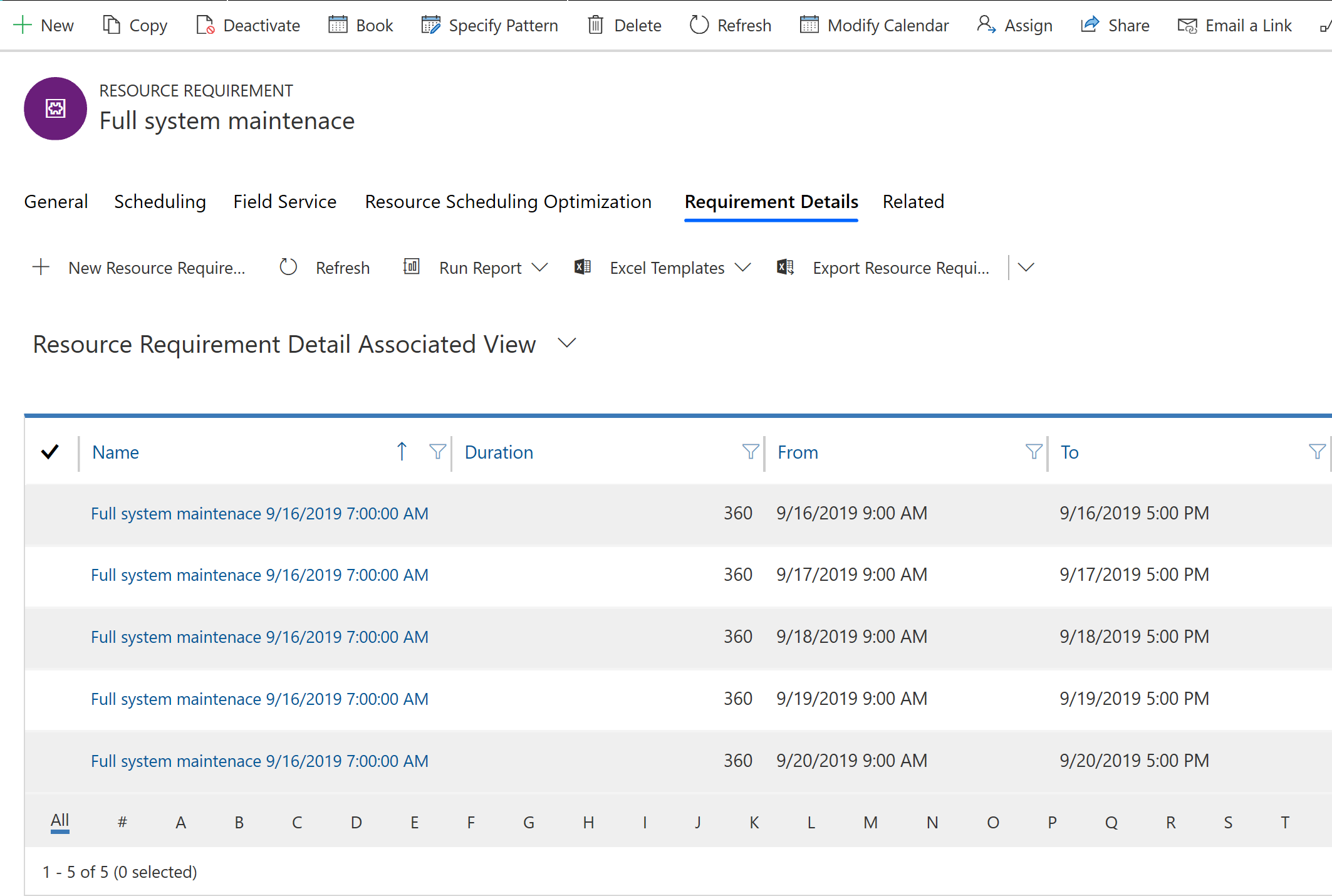
Vælg Reservér for at starte planlægningsassistenten for kravet over flere dage.
Ressourcer, der er tilgængelige, og som overholder de andre attributter, vises som resultater. Vælg en ressource, datoerne, og vælg Reservér for at oprette flere reservationer i henhold til mønsteret for fordelingsmetoden.
Planlægge et krav over flere dage med flere ressourcer
Gå til Relaterede>Kravdetaljer fra et ressourcekrav over flere dage, og vælg Angiv mønster. Rediger og tilsidesæt det mønster for kravdetaljer, der er oprettet af fordelingsmetoden.
Vælg Reservér.
Vælg en ressource og bestemte dage for kun den pågældende ressource, og vælg derefter Reservér (ikkeReservér og afslut).
Vælg derefter en anden ressource og bestemte dage for kun den pågældende ressource, og vælg Reservér igen.
Der oprettes reservationer for hver ressource på de valgte dage.
Bemærk
Ressourcer behøver ikke at have uafbrudt tilgængelighed i en enkelt blok. Hvis kravet f.eks. er en ressource for fem timer om dagen, vises ressourcer med fem timers tilgængelighed i alt i resultaterne i planlægningsassistenten.
Kravsgrupper kan ikke planlægges for flere dage.